İlan
Yalnızca sayılara göre, Windows 7 en popüler Windows işletim sistemi (OS) olmaya devam ediyor. Apple'daki insanların söylediklerine rağmen Apple'ın Eski Windows PC'ler Hakkında Yanlış Olmasının 5 NedeniGeçtiğimiz günlerde Apply açılış konuşması sırasında Phil Schiller, 600 milyon Windows PC'nin beş yaşından büyük olmasının "üzücü" olduğunu belirtti. Kabul etmiyoruz ve bunun bir Microsoft zaferi olduğunu düşünüyoruz. İşte nedeni. Daha fazla oku hızlı, kararlı ve dünya çapındaki PC kullanımının neredeyse yarısını oluşturuyor. İstemediğiniz sürece Windows 10'a yükseltmek için bir neden yoktur.
Bu arada, Windows 10'da mükemmel dahili özellikler 7 En İyi ve En Kötü Windows 10 ÖzellikleriWindows XP de favori işletim sisteminiz miydi? Windows 8, OS X'e geçmemi sağladı. Windows 10 benim eve dönüşüm oldu ve bazı özellikler ikna edici olsa da, diğerleri hala çalışmaya ihtiyaç duyuyor. Nerede olduğunu öğrenin ... Daha fazla oku önceki sürümlerde eksik olan Neyse ki, üçüncü taraf programlar ve uzantılar size
Windows 7 ve 8'e benzer özellikler ekleyin Windows 7 veya 8.1'de Yeni Windows 10 Özellikleri Nasıl Elde EdilirWindows deneyiminizi yükseltme zamanı. Yeni bir işletim sistemi kurmaktan başka, üçüncü taraf uygulamalarla harika özellikler elde edebilirsiniz. Ne de olsa Windows 10 yeni bir roman değil. Daha fazla oku .İster gerçekten yükseltmeden önce Windows 10'un tadına bakmak isteyin, ister sadece en iyi özelliklerinden bazılarını ödünç almak istiyorsanız, bu (çoğunlukla) ücretsiz araçlar tüm ihtiyaçlarınızı karşılayacaktır. Bu makalede yer alan programlardan bazıları Windows 10 eşdeğerlerini aşmaktadır. Bakalım senin için ne bulduk!
1. Döşenmiş Başlat Menüsü Alın
Windows 10’un Başlat Menüsünün en önemli özelliği, beğeninize göre yeniden boyutlandırabileceğiniz döşenmiş uygulamalardır ( Windows 10 Başlat Menüsü kılavuzu Windows 10 Başlat Menüsü KılavuzuWindows 10, Başlat Menüsü ikilemini düzeltir! Yeni Başlat Menüsü ile başa çıkmak, Windows 10 deneyiminizi güçlendirecektir. Bu kullanışlı kılavuz sayesinde kısa sürede uzman olacaksınız. Daha fazla oku ). Başlat Menüsü Reviver döşenmiş deneyimi Windows'un önceki sürümlerine getiren ücretsiz bir programdır.

Windows 7'de uygulama olmasa da, program yaygın programları (Chrome ve Office programları dahil) uygulama benzeri yeniden boyutlandırılabilir döşemelere dönüştürür. Ayrıca diğer programları kutucuk olarak ekleyebilir, menüdeki kutucukları yeniden boyutlandırabilir ve varsayılanı beğenmediyseniz kutunun renklerini ve görüntüsünü değiştirebilirsiniz.
Uygulama kutucuğunun nereye yerleştirildiğini sevmiyor musunuz? Sorun değil! Boş bir döşemeye sürükleyip bırakmanız veya konumunu değiştirmek için başka bir döşemeye sürüklemeniz yeterlidir. Programın ayarları Başlat Menüsü boyutunu artırmanıza, arka plan rengini değiştirmenize ve genişletilmiş Başlat Menüsü öğelerinizin nasıl görüneceğini seçmenize olanak tanır.
Ayrıca deneyebilirsiniz diğer Windows 10 Başlat menüsü alternatifleri Windows 7 ve 8 için Modern Başlat Menüsü AlınYeni bir Başlat Menüsü, Windows'un herhangi bir sürümüne yeni bir şey getirmenin iyi bir yolu olabilir. Bu makale, hem Windows 7 hem de Windows'ta çalışan yaratıcı Başlat Menüsü alternatiflerine ve değişikliklerine bakar ... Daha fazla oku .
2. Sanal Masaüstü Ekleme
Windows 10’un en kullanışlı özelliklerinden biri sanal masaüstleridir. Bu, farklı masaüstlerinde farklı program / uygulama kümelerini açmanıza olanak tanır. Örneğin, ana masaüstünüzde Chrome, Word ve Excel'i ve sanal bir masaüstünde ikinci bir Chrome, VLC medya oynatıcı ve Dropbox sürümünü açabilirsiniz.
Dexpot görev için favori üçüncü taraf programımızdır. Aslında, Windows 10'dan bile daha iyidir, çünkü program Görev Çubuğunuzda bulunur ve hangi Masaüstünde olduğunuzu gösterir, Windows 10'un eksik olduğu ve karışıklığa neden olabilen bir özellik. Herhangi bir programın başlık çubuğunu sağ tıklatarak kopyalayabilir veya başka bir sanal masaüstüne taşıyabilirsiniz.

Daha fazla seçenek için PC'nizde Dexpot'u açın. Varsayılan olarak, dört sanal masaüstü alırsınız, ancak bunu programın içinden 12'ye yükseltebilirsiniz. Ayarlar. Seçin Masaüstü Önizleme modu programı tıkladıktan sonra. Burada, tüm sanal masaüstlerinizi ekranınızın sağ alt köşesinde döşeme olarak görürsünüz. Bu modda programları bir masaüstünden diğerine sürükleyip bırakabilirsiniz.
Daha önce kapsadık diğer sanal masaüstü programları Sanal Masaüstü Alanınızı ArttırmaÇeşitli görevler veya işler için ihtiyacınız olan tüm pencereler tarafından boğulmuş hissediyor musunuz? Bu pencere karmaşası strese neden oluyorsa, sanal masaüstleri tam size göre. Daha fazla oku ücretsiz kullanabilirsiniz.
3. Görev Değiştirici Ekleme
Windows 10’un Görev Görünümü simgesi Görev Çubuğundaki arama çubuğunun yanında bulunur. Ana amacı birden çok sanal masaüstünü açmanıza izin vermekle birlikte, mevcut masaüstünüzde açık olan tüm uygulamaların ve programların bir bakışta görünmesini sağlar. Birden fazla program açıkken çalışmaya eğilimliyseniz, daha sonra bunlardan herhangi birine hızlı bir şekilde atlayabilirsiniz.
Muhtemelen tuşuna basarak açık programlar arasında geçiş yapabileceğinizi biliyorsunuzdur. Windows tuşu (veya Alt tuşu) + SEKME. Daha iyi bir seçenek - Windows 10'un Görev Görünümü'ne daha benzer - Anahtarlayıcı 2.0. Başlangıçta Windows Vista için bir Microsoft çalışanı tarafından yazılmış, Windows 7 ve 8'de hala iyi çalışıyor.

Switcher 2.0, “görev görünümü” modunu başlatmak için kendi klavye kısayolunuzu oluşturmanıza olanak tanır. Bu modda öğeleri nasıl görmek istediğinizi bile seçebilirsiniz; seçenekler arasında Döşeme, Dock veya Izgara bulunur. Animasyonlar biraz laggy hissediyorum, ancak bunu Görünüm Bölüm.
4. Uygulamaları ve Programı Yan Yana Kullanma
Varsayılan olarak, Windows 8 PC'nizdeki tüm uygulamalar tam ekran modunda açılır. Modern Karışım Windows 8'de bu sorunu çözen ücretli bir programdır. Uygulama penceresinin boyutunu küçültmenizi sağlar, böylece masaüstünüzdeki diğer programların / uygulamaların yanında kullanabilirsiniz. Modern Mix'i 30 gün boyunca ücretsiz olarak kurabilir ve kullanabilirsiniz. Bundan sonra vazgeçilmez olduğunu düşünüyorsanız, satın almak için 4,99 $ ödemeye değer.
5. Sanallaştırma Programı Kullanın
Windows 10 Pro, Education ve Enterprise sürümleri Hyper-V adlı bir sanallaştırma programı ile birlikte gelir. Bu, kullanıcıların sanal bir makineden diğer işletim sistemlerini (başka bir Windows veya Linux sürümü gibi) çalıştırmasını sağlar. Mevcut işletim sisteminizde başka bir işletim sistemi olarak düşünün (Başlangıç, kimse?).
Hyper-V'ye favori ücretsiz alternatifimiz VirtualBox. Programın oldukça ayrıntılı bir kurulumu var, ancak ayrıntılı olarak açıkladı VirtualBox Nasıl Kullanılır: Kullanıcı KılavuzuVirtualBox ile birden fazla işletim sistemini kolayca kurabilir ve test edebilirsiniz. Windows 10 ve Ubuntu Linux'u sanal makine olarak nasıl kuracağınızı göstereceğiz. Daha fazla oku .

Birçoğumuz, Windows 7 bilgisayarımızda Windows 10 Insider Preview'u çalıştırmak için sanal makineler kullanıyoruz. Bir cazibe gibi çalışır ve bize güvenilir arkadaşımız Windows 7'ye sadık kalırken, Windows 10'da yapılan son değişiklikleri test etme seçeneği sunar.
6. Daha İyi Bir Komut İstemi Alın
Microsoft, Windows 10'daki Komut İstemi'ne bir (çok gerekli) değişiklik ekledi: web sitesi veya Word gibi diğer programlardan metin kopyalama ve yapıştırma yeteneği.
Windows 7 veya 8'de benzer bir Komut İstemi işlevselliği istiyorsanız, deneyin ConEmu (Konsol Öykünücüsü kısaltması). Diğer programlardan metin kopyalamanıza ve yapıştırmanıza izin vermenin yanı sıra, birden çok sekmeyi de (Chrome'a benzer) açabilirsiniz ve komutlarınıza yazdığınız değerleri aramanıza olanak tanır.

Windows'un varsayılan Komut İstemi'nin aksine, varsayılan metin biçiminde küçük yazı tiplerine sahip olduğunuz farklı komut yönlerini ayırt etmek için renkleri olan daha büyük yazı tiplerine sahip olmasını seviyoruz. Program ayrıca tonlarca kişiselleştirme seçeneğine sahiptir - sadece sağ üst taraftaki üç satırı tıklayın, ardından Ayarlar'ı tıklayın onları keşfetmek için.
Diğer (daha az güçlü) Komut İstemi alternatifi Console2'dir. daha önce hakkında yazmıştık.
7. Tarayıcınıza Web Sayfalarına Açıklama Ekleme
Microsoft Edge, Windows 10'daki varsayılan tarayıcıdır Microsoft Edge'i Şimdi Kullanmanız Gereken 10 NedenMicrosoft Edge, Internet Explorer marka adından tam bir mola vererek, süreçte 20 yaşındaki bir aile ağacını öldürüyor. İşte neden kullanmalısınız. Daha fazla oku yaşlanan kuzeni Internet Explorer'ın yerini aldı. Lansman sırasında herhangi bir uzantı olmadan, Edge, mevcut rakipleri Google Chrome ve Mozilla Firefox ile karşılaştırıldığında yetersiz pişmişti. Süre Kenar uzantıları geliyor Microsoft Edge Tarayıcı Uzantıları Hakkında Bilmeniz Gereken Her ŞeyMicrosoft Edge'in eksik olduğu özelliklerden biri uzantılardır. Windows Insider'lar artık ilk resmi uzantıları ve Google Chrome'dan manuel olarak bağlantı noktası uzantılarını test edebilir. Bilmeniz gereken her şeyi size gösteriyoruz. Daha fazla oku bu yaz, Microsoft'un Windows 10 kullanıcılarını bu arada ikna etmesini umduğu tek özellik, web sayfalarında doodle yapma yeteneğiydi.
Bu özellik varsayılan olarak Chrome ve Firefox'ta mevcut olmasa da, uzantıların kullanılmasıyla kullanılabilir. Yüklemek Web Boyası her ikisi için de kullanılabilir Krom ve Firefox. Yazmanıza, çizmenize, renklendirmenize, işaretlemeler yapmanıza ve hatta indirebileceğiniz veya yazdırabileceğiniz ekran görüntüleri almanıza olanak tanır.

8. Platformlar Arası Okuma Listesi Ekleme
Bir diğer “sinirli” Kenar özelliği, tekrar ziyaret etmek veya daha sonra okumak istediğiniz makaleleri Okuma Listesine kaydetme seçeneğidir. Daha sonra makaleyi boş zamanlarınızda (reklamlarından arındırılmış) okur ve daha iyi bir okuma deneyimi için temasını (Sepya veya Karanlık olarak) değiştirirsiniz. Süre daha sonra okunmuş birçok web hizmeti var Daha Sonra Her Şeyi İşaretleyen Cebine 5 Daha İyi AlternatifPocket uzun zamandır internetin en iyi dijital yer imi hizmeti olma tacını tutuyor. Ancak, daha sonra oku ve daha sonra oku imi alternatifleri aramanın zamanı geldi mi? Daha fazla oku bizim favorimiz Cep - daha sonra okumak üzere makaleleri kaydetmenizi sağlayan web sitesi, uzantı ve uygulama.
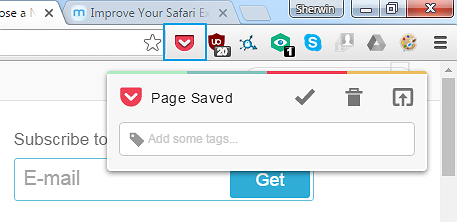
Yükleyin Krom ekleyin ve hesabınıza giriş yapın (veya oluşturun). Firefox'ta yerleşik bir uzantı olarak gelir. Bir makaleyi okuma listenize kaydetmek istediğinizde, tarayıcı araç çubuğunuzdaki Cep simgesini tıklamanız yeterlidir. Bu makaleler otomatik olarak hesabınıza kaydedilir (reklamları sans). Cebi Kurun Android ve iOS İnternet bağlantınız olmasa bile bunları boş zamanlarınızda okumak için
Hangi Windows 10 Özelliğini İstiyorsunuz?
Windows 10'un sunabileceği çok şey var, ancak özelliklerin çoğu o kadar yeni değil. Çoğu üçüncü taraf araçlarıyla desteklenebilir ve çoğu zaman daha iyidir.
Yukarıdaki özelliklerden herhangi birini veya alternatiflerini kullanıyor musunuz? Hangisi en çok yardımcı oldu? Başka hangi Windows 10 özelliğinin Windows 7 veya 8'e eklendiğini görmek ister misiniz?
Aşağıdaki yorumlar bölümünde bize bildirin. Belki yararlı bir geliştirici bu yazıya rastlar ve isteğinizi dikkate alır.
Sherwin, Windows, Android, iOS ve sosyal medyaya ilgi duyan bir teknoloji yazarıdır. Aynı zamanda keskin bir spor hayranıdır ve genellikle en son kriket, futbol veya basketbol oyununu izlerken / takip ederken bulunabilir.

